Blender라는 툴을 못 들어보신 분들도, 한 번씩 SNS에서 엄청난 고퀄리티의 3d 애니메이션이나, 사진들을 보신 적이 있을 겁니다.

예를 들면 이런거 겠죠?
이런 작품을 만드는 툴은 여러 가지가 있는데, 그중에서도 Blender라는 툴은 무료이면서도 강력한 기능으로 무장하고 있어서, 프리랜서 분들이나 개인 토이 프로젝트를 하시는 분들의 효율적인 툴로 자리매김하고 있습니다.
타 프로그램과의 연동성도 좋아서 블렌더로 만든 형상을 Unity로 임포트 한다던지 하는 행위들도 잘 이루어 집니다.
그래서 예를 들면, 레빗으로 배경 건물들을 모델링하고, Blender로 등장인물들을 묘사한 뒤에 Unity로 한꺼번에 임포트 한 뒤, Visual Studio로 코드를 편집하며 게임을 만들 수도 있는 것이죠.
“좋은 건, 잘 몰라도 무작정 따라 하다 보면 감이 온다”라는 옛말(?)이 있습니다.
(제가 지어낸 말입니다.)
설치부터 한번 도전해보실까요?
Blender3d 설치 파일 다운로드
https://www.blender.org/
위의 링크를 클릭해보실래요?
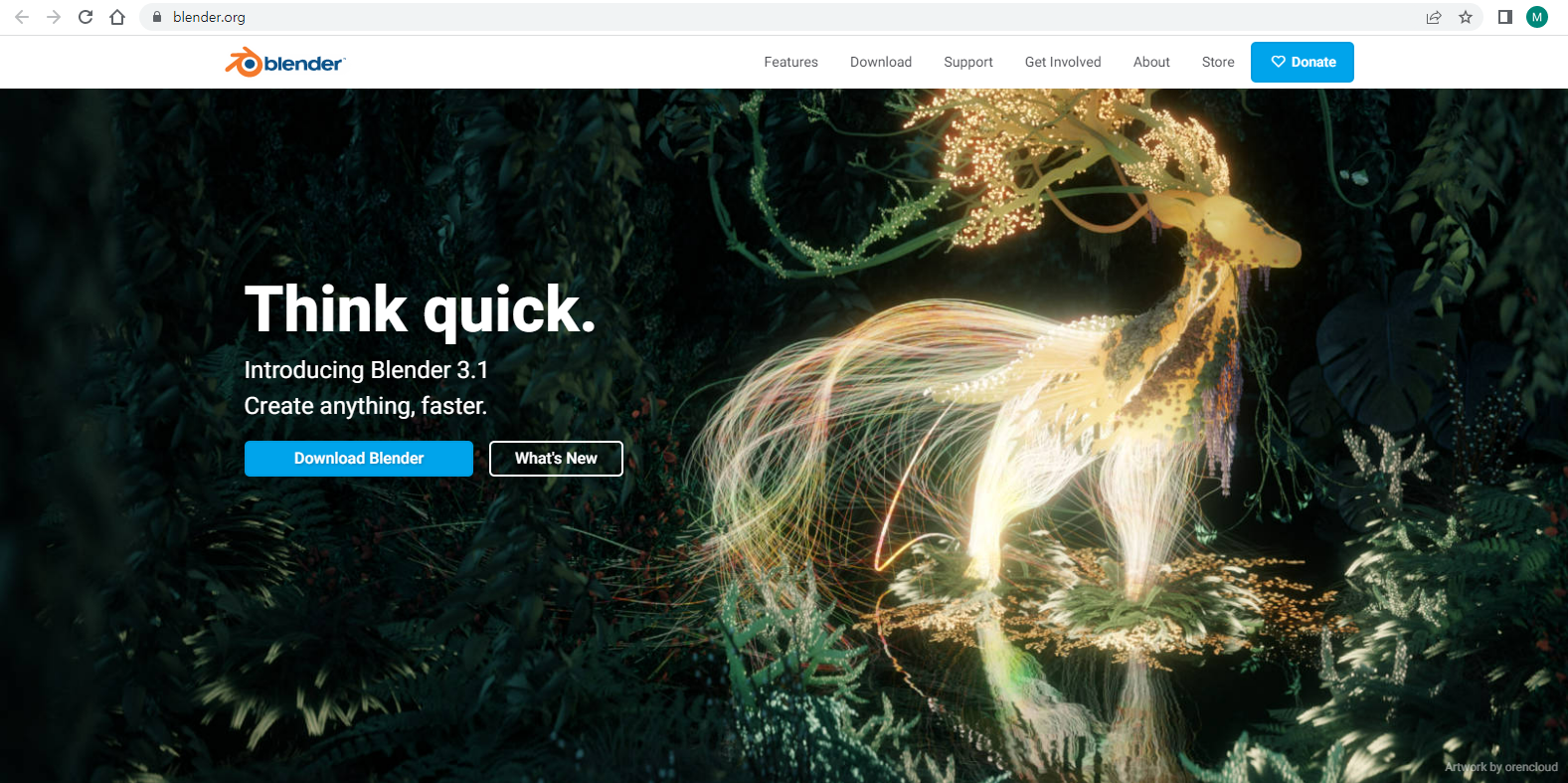
빛나는 사슴(?)이 우리를 반겨줍니다.
Download Blender 버튼 클릭하시고요.
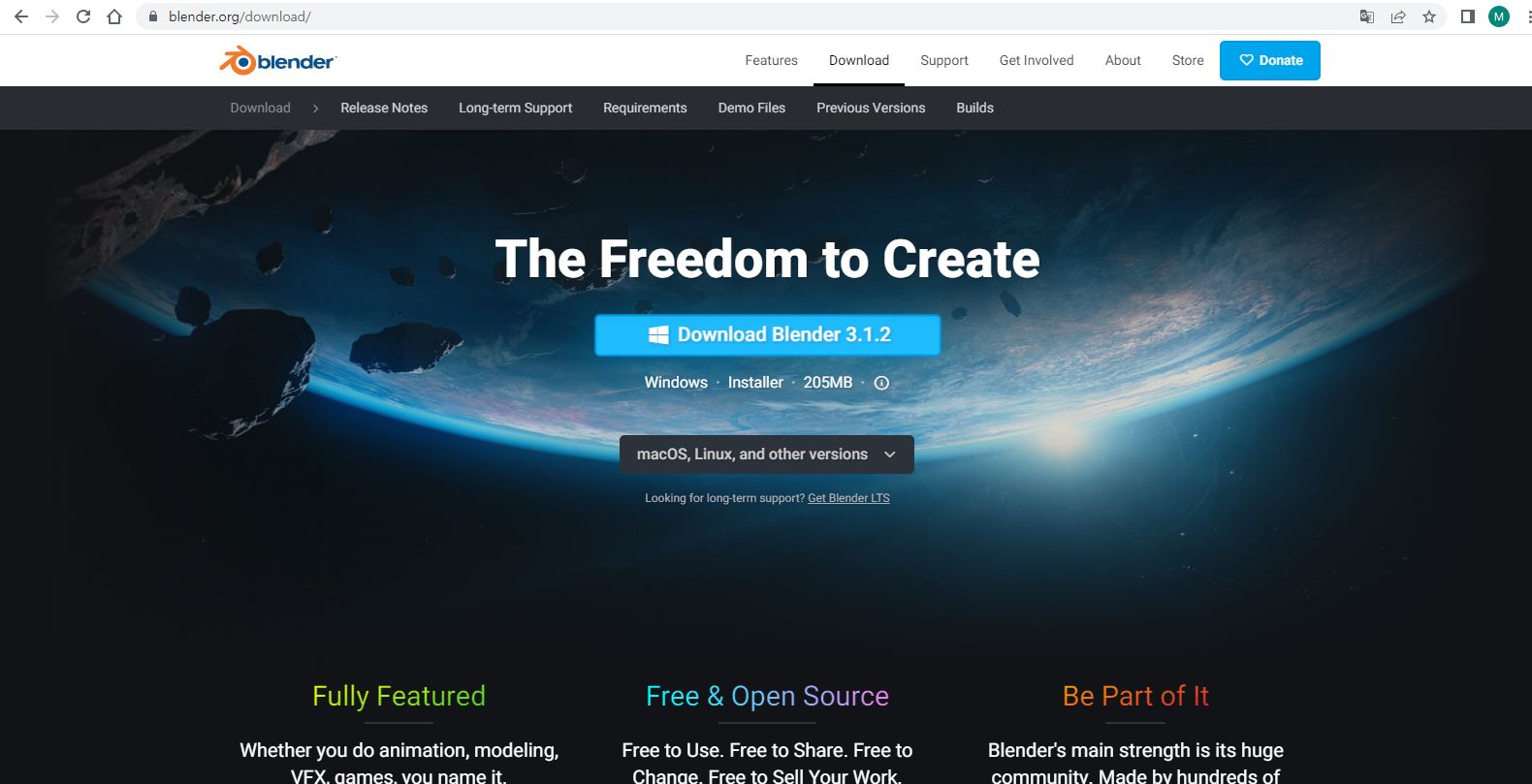
파란색으로 된 버튼이 윈도우 용 블렌더 다운로드 버튼입니다. 망설이지 말고 클릭.
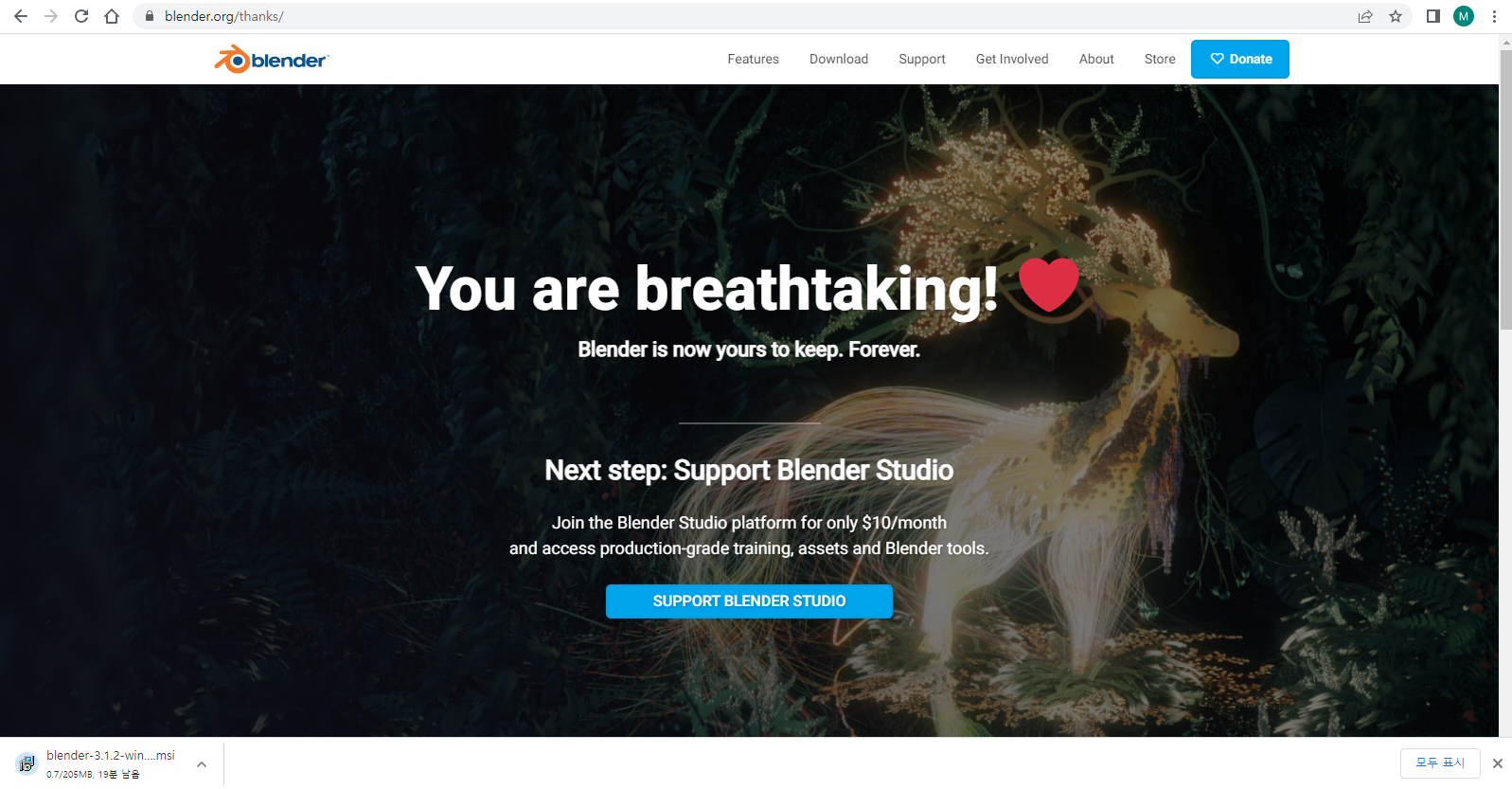
자동으로 다운로드가 시작돼요.
Blender 설치 시작
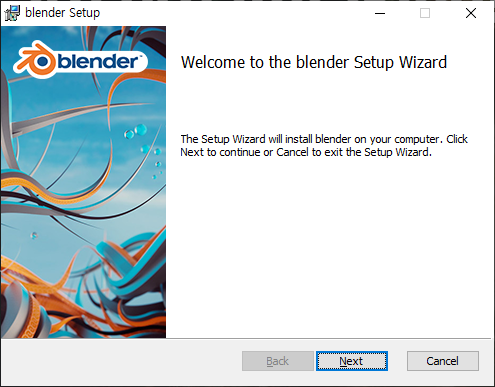
다운로드가 완료되면 실행하면 됩니다. 위와 같은 창이 뜨겠죠?
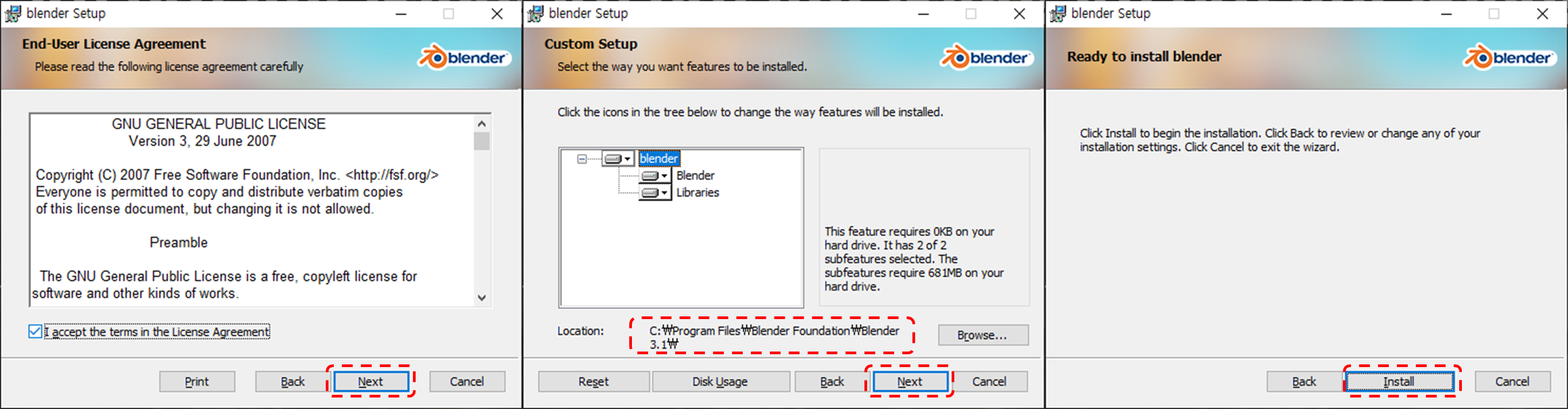
연달아서 약관 동의, 설치경로 지정 창이 뜹니다. 적절하게 Next버튼을 눌러줍니다.
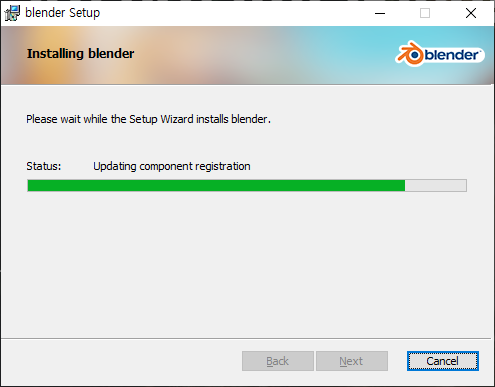
지이이잉~ 자동으로 설치 진행 중.
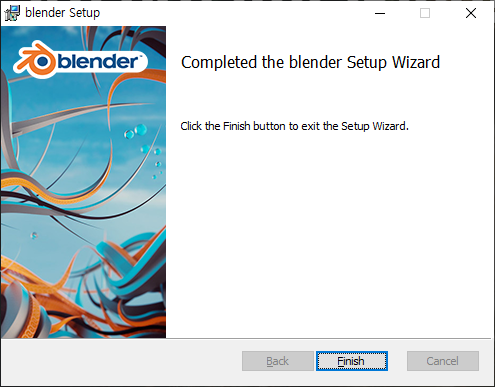
다 설치되었으면 Finish 버튼을 눌러서 마무리합시다!!
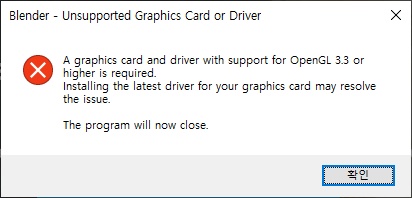
이제 실행할 차례인데 이런 메시지가 뜬다면 그래픽 카드의 버전을 업데이트해보면 됩니다. 그래픽 카드의 버전이 업데이트되었는데도 반복된다면, 최소사양 여부를 확인해봐야 합니다.
Blender 실행 맛보기
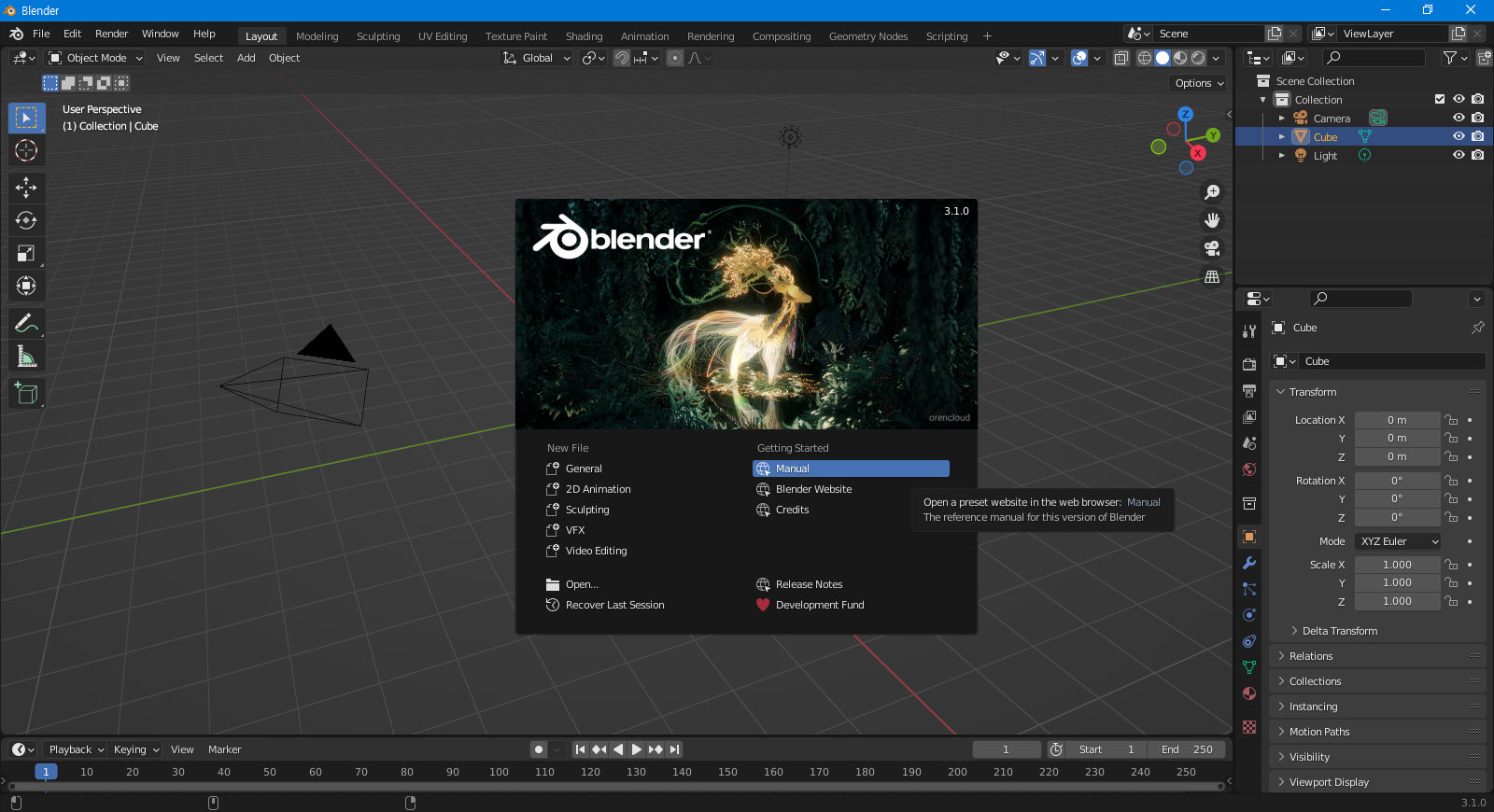
제대로 실행되면 위와 같은 화면이 뜹니다.
마우스 포인터를 올려두어서 파란색으로 표시된 Manual 버튼을 누르면
웹브라우저로 블렌더 매뉴얼이 열립니다.
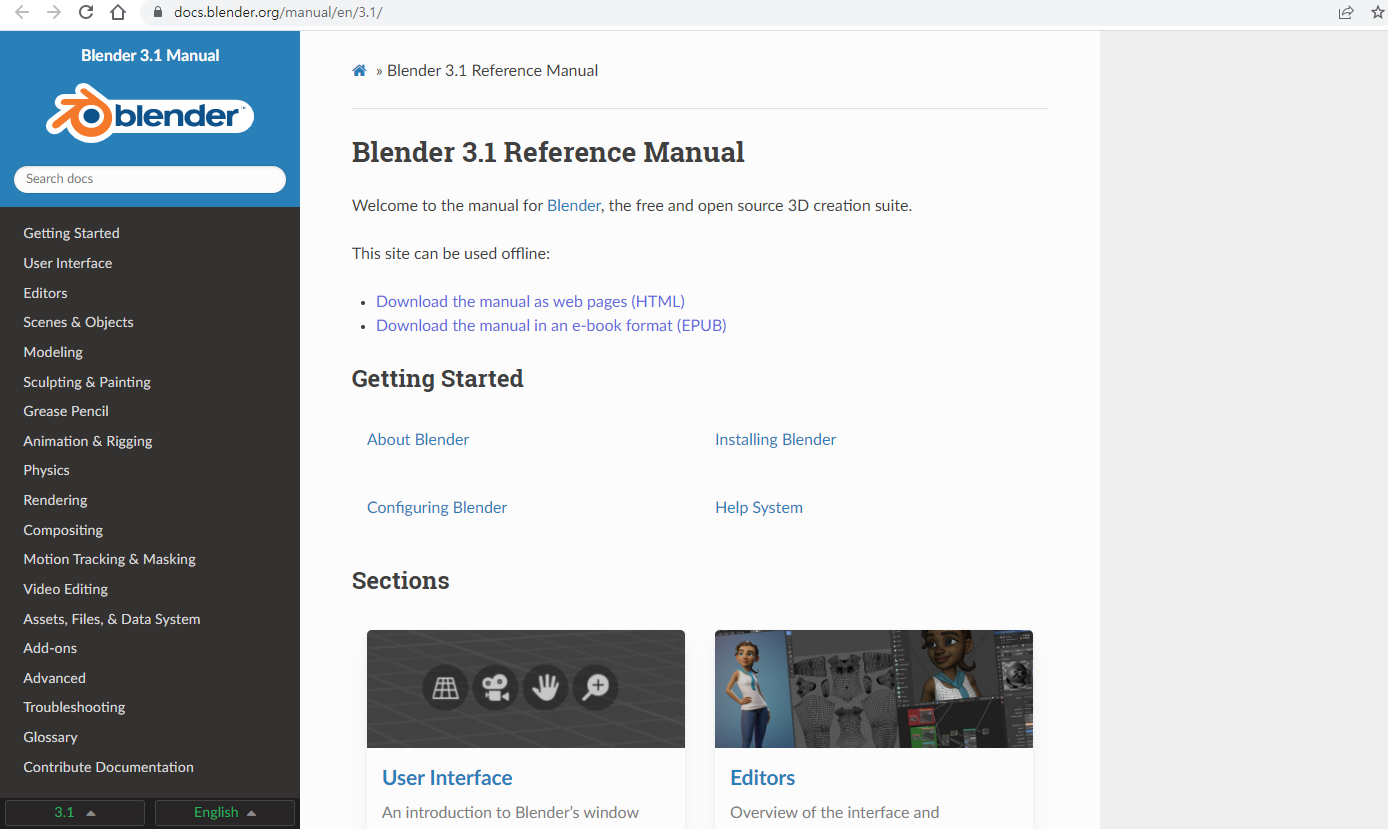
매뉴얼을 정독하면 프로그램에 대한 파악이 쉬워집니다.
저는 설치하자마자 일주일 동안 식음을 전폐하고 매뉴얼만 읽었습니다. (농담)
시작 전 정독하기 보다는, 문제상황이 발생했을 때마다 키워드 검색으로 참조하는 편이 효율적일 것 같습니다.
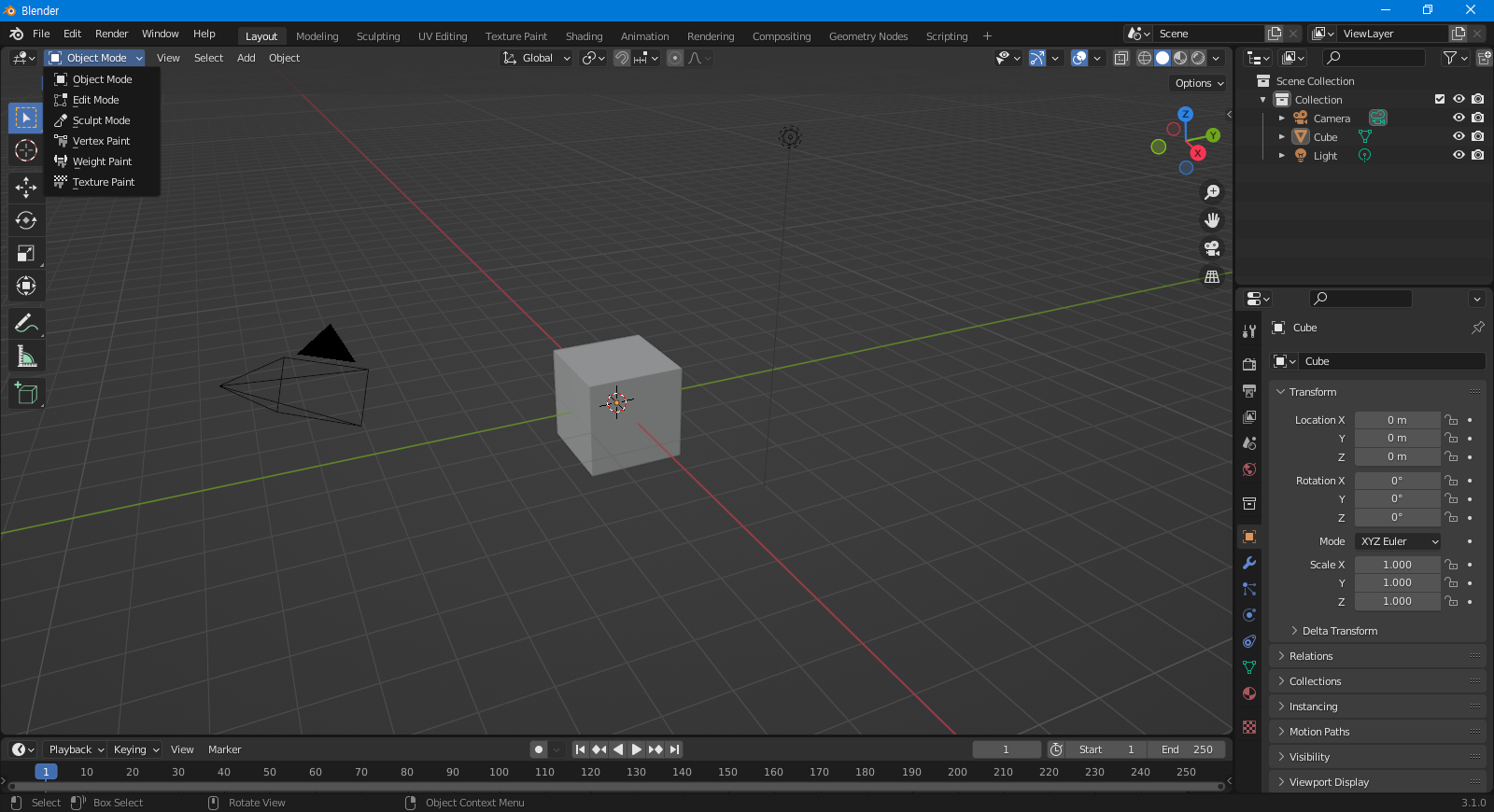
본격적인 화면 구성입니다!!
가운데에 default로 Cube 형상이 놓여 있군요.
좌측 상단을 보면 여러 가지의 “Mode”들이 있습니다.
다음 포스팅에서는 이 모드들에 대해 하나씩 알아보며 블렌더에 익숙해져 보도록 하겠습니다.
'흔한말 (collection) > 기타등등' 카테고리의 다른 글
| blender 독학, 생 초보가 기초 자세히 따라하기 (0) | 2022.04.21 |
|---|---|
| 프로그래밍 언어 순위 Top10 구경하기 (Hello World 박물관) (0) | 2022.04.12 |
| unity 개발도구 설치: 무지성 따라하기 (2) | 2022.04.10 |
| 주피터노트북 처음 시작할 때, 나는 단축키가 있는지 몰랐다 (0) | 2022.03.19 |



